วิธีกำจัดคีย์บอร์ดบนหน้าจอบน Chromebook
สิ่งที่ต้องรู้
- ไปที่ การตั้งค่า > ขั้นสูง > การช่วยสำหรับการเข้าถึง > จัดการคุณสมบัติการช่วยสำหรับการเข้าถึง และปิด เปิดใช้งานแป้นพิมพ์บนหน้าจอ.
- ในการเพิ่มแป้นพิมพ์ไปยังทาสก์บาร์ ให้ไปที่ การช่วยสำหรับการเข้าถึง การตั้งค่าและเปิดใช้งาน แสดงตัวเลือกการช่วยสำหรับการเข้าถึงในเมนูระบบเสมอ.
- ในการเปิดแป้นพิมพ์ขึ้นมา ให้เลือก เวลา > การช่วยสำหรับการเข้าถึง > บน-แป้นพิมพ์หน้าจอจากนั้นเลือก แป้นพิมพ์ ไอคอนในแถบงาน
บทความนี้อธิบายวิธีกำจัดแป้นพิมพ์บนหน้าจอใน Chromebook หากคุณต้องการใช้ในอนาคต คุณสามารถเพิ่มตัวเลือกการช่วยสำหรับการเข้าถึงไปยังแถบงานได้
เหตุใดแป้นพิมพ์จึงปรากฏขึ้นบน Chromebook ของฉันอย่างต่อเนื่อง
คุณลักษณะการช่วยสำหรับการเข้าถึงของ Chromebook รวมเปิดใช้งานแป้นพิมพ์บนหน้าจอ ซึ่งจะแสดงแป้นพิมพ์บนหน้าจอทุกครั้งที่คุณเลือกช่องข้อความ หากสิ่งนี้ยังคงเกิดขึ้น คุณจะต้องปิดการใช้งานคุณสมบัตินี้
หากแป้นพิมพ์บนหน้าจอปรากฏขึ้นโดยไม่คาดคิด อาจเป็นเพราะข้อบกพร่อง ซึ่งมักจะแก้ไขได้ด้วยการรีบูต Chromebook หรือ กำลังอัปเดต Chrome OS.
ในโหมดแท็บเล็ต แป้นพิมพ์บนหน้าจอจะปรากฏขึ้นเมื่อคุณแตะช่องข้อความ ดังนั้นหากแป้นพิมพ์ปรากฏขึ้นแบบสุ่ม ให้ลอง การแก้ปัญหาหน้าจอสัมผัส Chromebook ของคุณ.
คุณสามารถ ปรับแต่งการตั้งค่าแป้นพิมพ์ Chromebook ของคุณ เพื่อกำหนดคีย์ใหม่ เปลี่ยนภาษาเริ่มต้น และอื่นๆ
คุณจะกำจัดการแสดงคีย์บอร์ดบน Chromebook ได้อย่างไร?
ทำตามขั้นตอนเหล่านี้เพื่อปิดใช้งานแป้นพิมพ์บนหน้าจอบน Chromebook ของคุณ:
-
เลือก เวลา ที่มุมล่างขวา จากนั้นเลือก เกียร์การตั้งค่า.
หากคุณไม่เห็นทาสก์บาร์ของ Chromebook ให้คลิกหรือแตะที่ด้านล่างของหน้าจอเพื่อให้ปรากฏขึ้น

-
ภายใต้ ขั้นสูง ในแถบด้านข้างทางซ้าย เลือก การช่วยสำหรับการเข้าถึง.

-
เลือก จัดการคุณสมบัติการช่วยสำหรับการเข้าถึง.
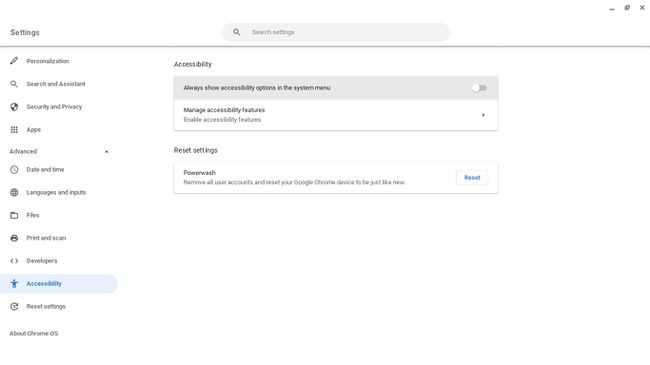
-
ภายใต้ แป้นพิมพ์และการป้อนข้อความ, เลือก เปิดใช้งานแป้นพิมพ์บนหน้าจอ เพื่อปิดการใช้งาน สวิตช์สลับควรเป็นสีเทา
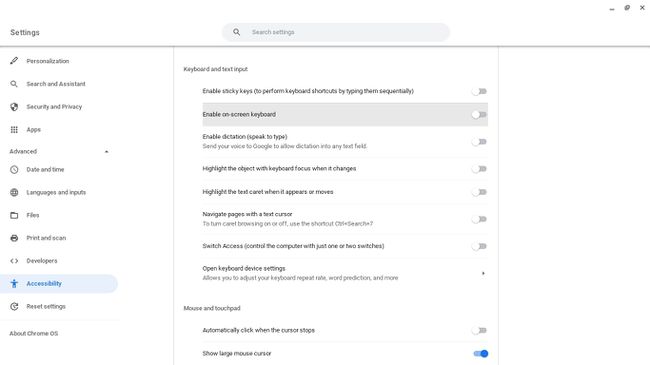
แป้นพิมพ์บนหน้าจอจะไม่ปรากฏขึ้นอีกเมื่อคุณพยายามพิมพ์
วิธีเพิ่มคีย์บอร์ดบนหน้าจอไปยังทาสก์บาร์
หากคุณยังต้องการเข้าถึงแป้นพิมพ์บนหน้าจอ คุณควรเพิ่มลงในแถบงานของ Chromebook:
-
เลือก เวลา ที่มุมล่างขวา จากนั้นเลือก เกียร์การตั้งค่า.

-
ภายใต้ ขั้นสูง ในแถบด้านข้างทางซ้าย เลือก การช่วยสำหรับการเข้าถึง.

-
เปิดใช้งาน แสดงตัวเลือกการช่วยสำหรับการเข้าถึงในเมนูระบบเสมอ. สวิตช์สลับควรเป็นสีน้ำเงิน

-
เลือก เวลา ที่มุมขวาล่าง จากนั้นเลือก การช่วยสำหรับการเข้าถึง.
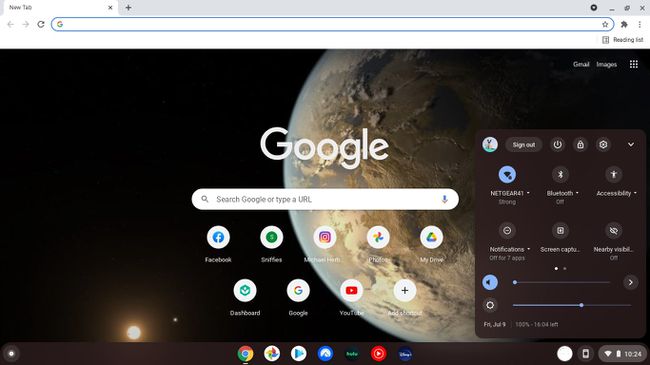
-
เลื่อนลงและเลือก บน-แป้นพิมพ์หน้าจอ.
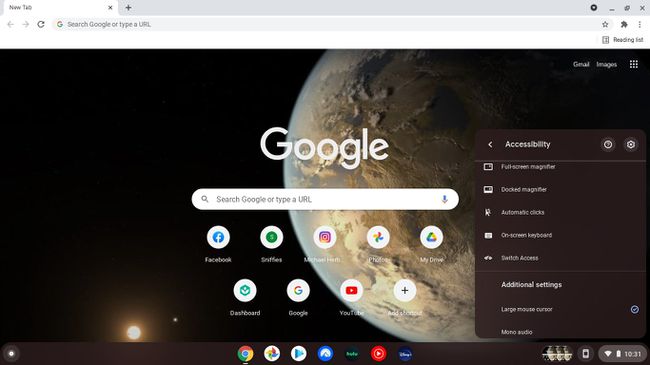
-
เลือก แป้นพิมพ์ ในแถบงานด้านล่างเพื่อเปิดแป้นพิมพ์บนหน้าจอเมื่อใดก็ได้
ถ้าคุณต้องการ ใช้อีโมจิบน Chromebookคุณสามารถเพิ่มแป้นพิมพ์อีโมจิ Chrome OS ลงในทาสก์บาร์ได้เช่นกัน

